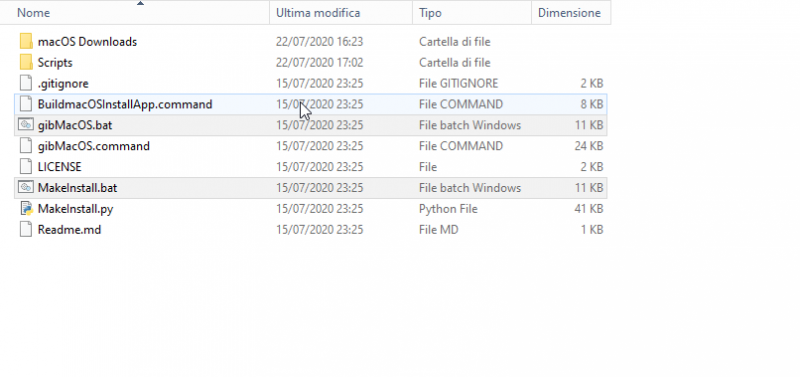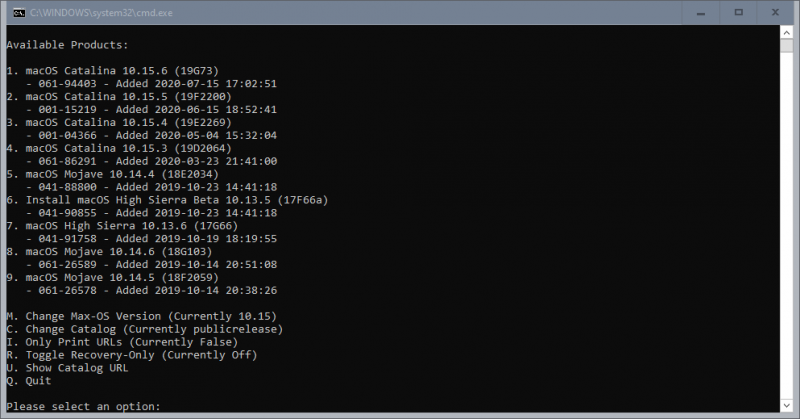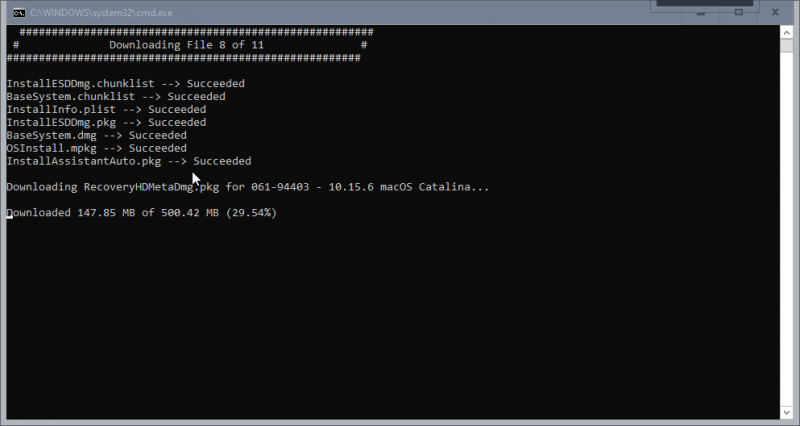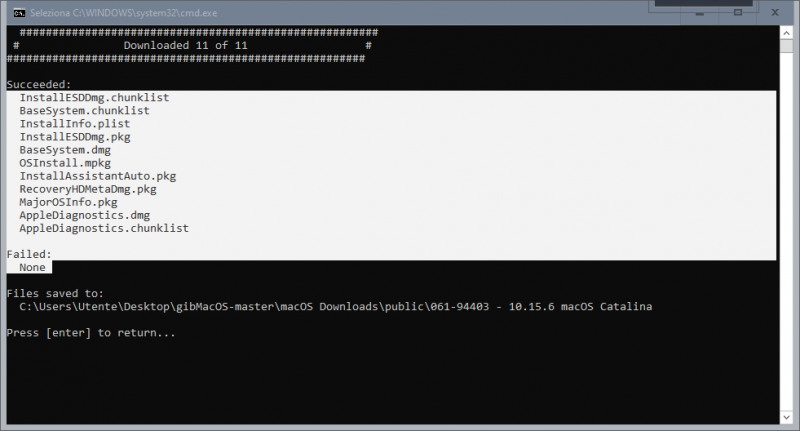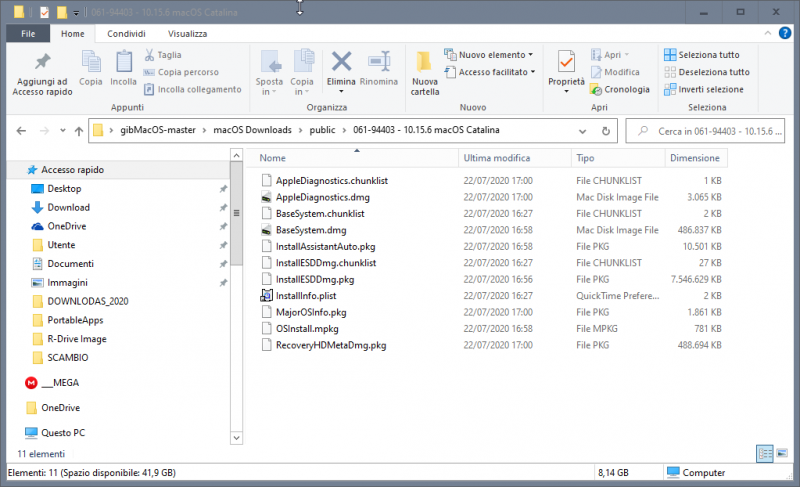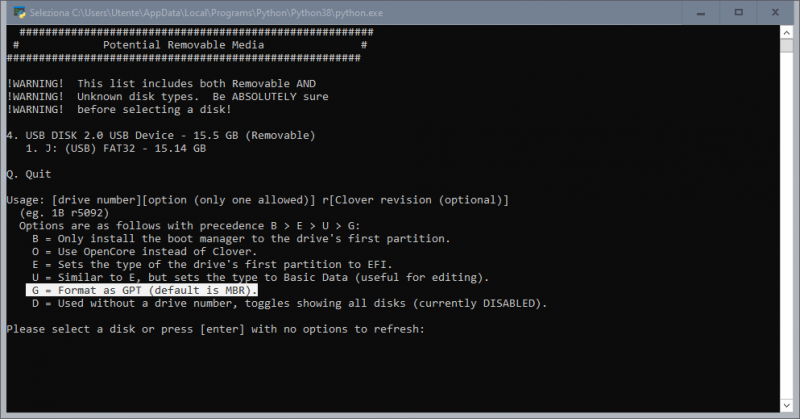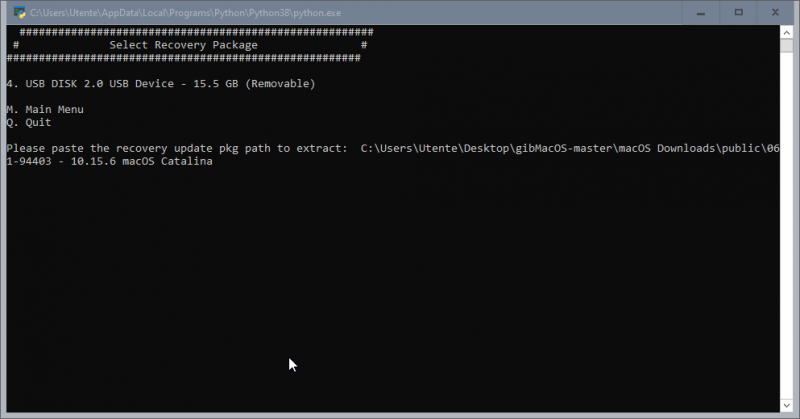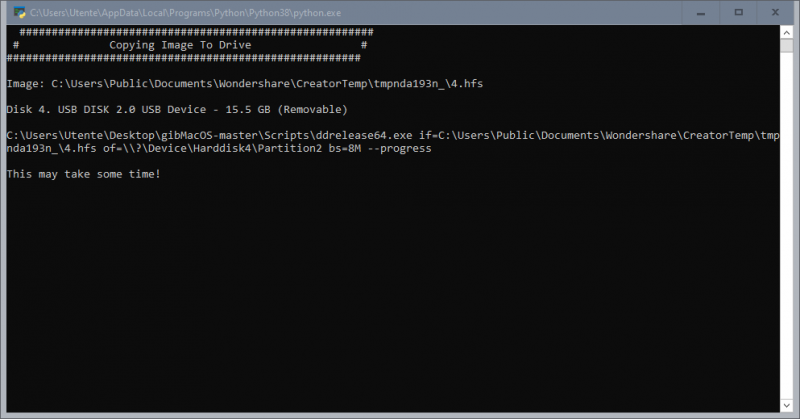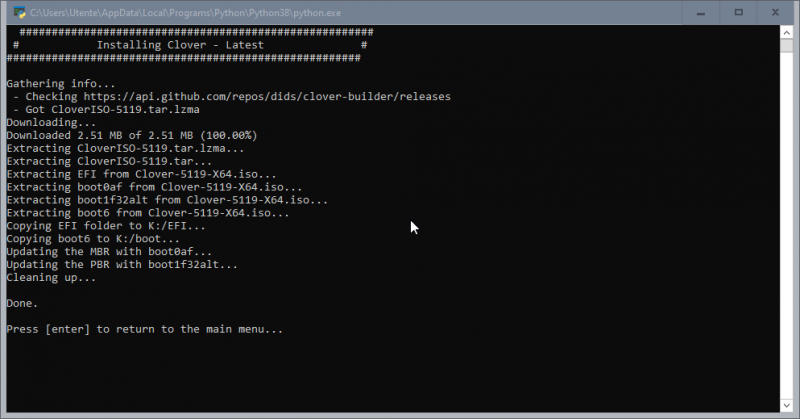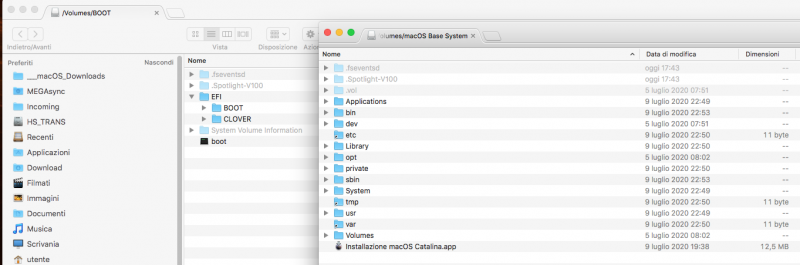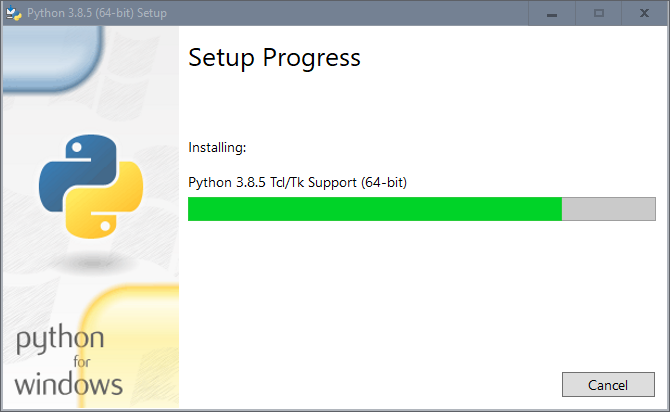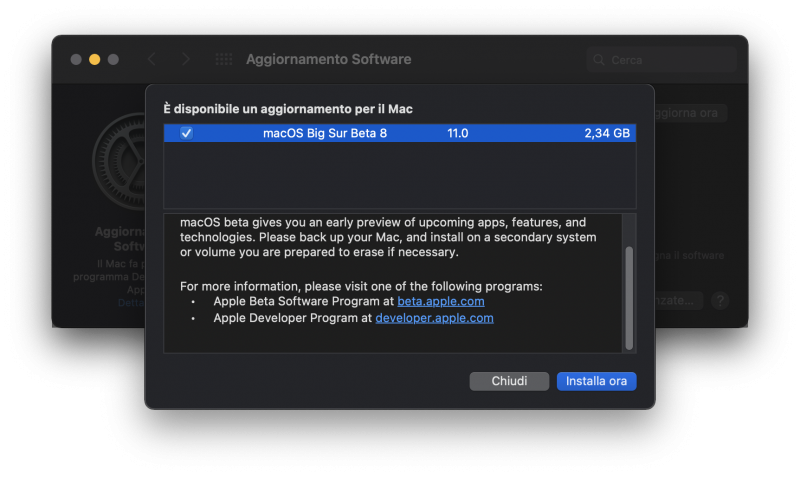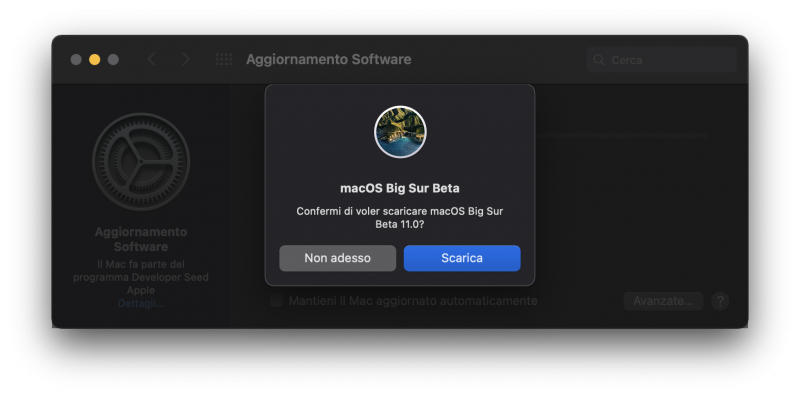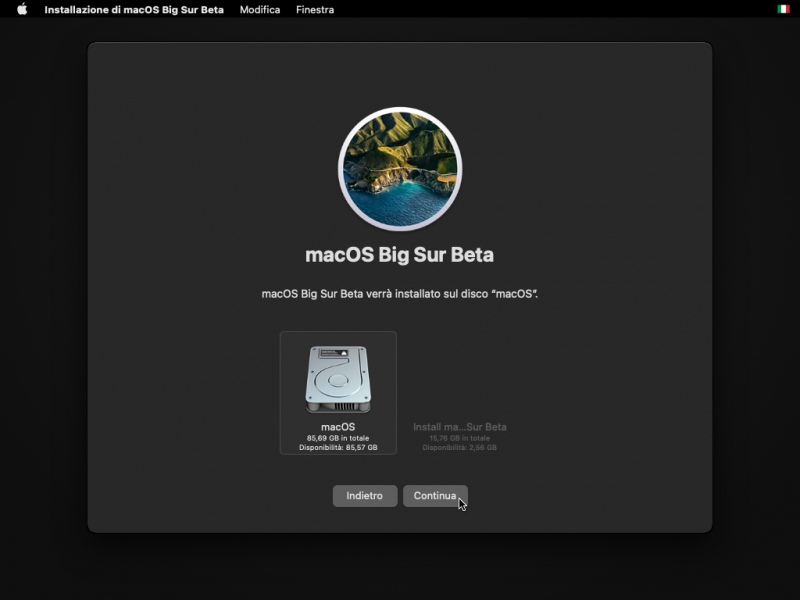Leaderboard
Popular Content
Showing content with the highest reputation on 09/22/2020 in all areas
-
3 points
-
That was quick, so soon after Beta 7, they must be getting ready to go Golden Master soon.2 points
-
Tue, 22 Sep 2020 10:00:00 PDT macOS Big Sur 11 beta 8 (20A5374i) https://developer.apple.com/news/releases/?id=09222020a2 points
-
Guida sintetica Ora non ci sono più scuse, oltre alla Virtual machine, è possibile scaricare installer completo di macOS (dai server ufficiali della mela, e non distribuzioni o altra roba strampalata che si trova in giro per il web, che non supportiamo) e creare la pendrive per installazione, il tutto usando il solo windows. Il primo passo consiste nello scaricare GibMacOS https://github.com/corpnewt/gibMacOS poi si prosegue con lo scaricare ed installare python https://www.python.org/downloads/windows/ si decomprime sul desktop gibMacOS-master.zip e si esegue gibMacOS.bat normalmente dovrebbe già andare tutto bene così, ma comunque con i menù in basso è possibile cambiare impostazioni si procedede selezionando il macOS desiderato, nel mio caso ho scelto catalina 10.15.6 quindi imposto 1 in questo caso, scaricato installer completo (e non la sola recovery) e tutto proceduto regolarmente, nessuna parte fallita ora abbia in loco installer di macOS terminata questa fase, rientriamo nel menù principale, per poi uscirne. Ora prendiamo un pendrive da 16Gb e la inseriamo in una porta USB (io l'ho formattata in FAT32 ed assegnato il nome USB, ma non è importante, importante è che non vi sbagliate poi nella scelta) poi avviamo MakeInstall.bat e cosa importante, la pendrive dovrà essere formattata in GPT, quindi nel menù di scelta si dovrà inserire il numero della USB da formattare, per cui: G4 e dare invio una volta terminata formattazione, creazione EFI e partizione per installer macOS sulla pendrive, nella finestra del terminale vi verrà richiesto di incollare il path della recovery, cioè questo: selezionate il percorso copiate e incollate nel terminale poi fatto questo, dare invio, ed inizia la procedura finale ecco fatto! vediamo come si presenta da macOS la pendrive appena creata: ora abbiamo la nostra pendrive con installer completo e Clover con le impostazioni base, da windows possiamo lavorare sul config con Propertree dobbiamo inserire in EFI CLOVER KEXTS other i kext di base per installare, ovvero FakeSMC che è già presente, oppure al suo posto usare VirtualSMC, poi LILU, WathEverGreen (WEG) e USBinjectall; se notebook serve anche VoodooPS2, in ogni caso la pagina cui partire per trovare i principali kexts è questa; https://www.macos86.it/My_Utility/Kexts.html in caso di dubbi, prima di domandare è sempre meglio consultare le FAQ, che sono state scritte appositamente per i principianti: Infine se siete riusciti a creare la pendrive con installer ufficiale (non si supportano distribuzioni e bestie) avete inserito i kexts di base per installazione, ma si ha un blocco o kernel panic, nessuna paura, se non l'avete già fatto, è d'obbligo consultare come va settato il BIOS per accogliere macOS se dopo il controllo ancora non si riesce con l'installazione, aprite un thread sul forum, nella giusta sezione, per esempio se state tentando di installare catalina su AMD, la sezione sarà: Catalina Desktop AMD postate la EFI creata, appena possibile qualcuno controlla errori e dimenticanze. Magari postare anche link modello della mobo, o del notebook. Mettere in firma in modo compatto la descrizione del proprio hardware (marca modello mobo, scheda video, CPU) se in firma invece andate oltre le 4 righe, consiglio di usare lo spoiler (che sarebbe l'occhio nella barra strumenti) questo per evitare di rompere le scatole per la fruizione di una buona lettura dei thread. PS: visto che nella EFI creata con gibMacOS non è presente in EFI CLOVER la cartella ACPI origin, che è assolutamente necessaria per poter estrarre le ACPI, la allego qui, decomprimetela e copiatela dentro CLOVER nella pendrive ACPI.zip Buona divertimento novelli macachi!1 point
-
i have updated from Catalina using this: it downloads a beta 6 full installer now I am downloading from there beta 8 interesting thing is I have unlocked my Catalina system volume to read/write and beta 6 as maintained this status in this way I have also unlocked again web drivers previously used in Catalina1 point
-
1 point
-
1 point
-
1 point
-
@the77joker quel boot-arg è valido solo per la iGPU per le schede video AMD installare in vesa occorre boot-arg -radvesa -wegoff serve per non far caricare WEG, questa cosa tempo addietro con le AMD a volte si aveva un incremento di prestazioni1 point
-
è un po strano il comportamento comunque scarica la iso https://github.com/CloverHackyColor/CloverBootloader/releases/download/5119/Clover-5119-X64.iso.7z monti la dmg e prendi la cartella EFI poi monti la partizione efi della usb e ci copi/sostituisci la cartella EFI successivamente passi a configurarla: config, kext, driver etc..1 point
-
Ciao Clover giusto? dal link della guida ti porta alla repo, e scarichi il pkg versione 5119 https://github.com/CloverHackyColor/CloverBootloader/releases/download/5119/Clover_r5119.pkg1 point
-
controlla i driver aggiungi anche il tuo hardware in firma, così potremo darti info più mirate1 point
-
Quindi non arrivi alla gui di clover? oppure ci arrivi e non vedi l'installer? in questo caso controlla i driver..che tu abbia hfsplus.efi o vbox1 point
-
fai come ho detto qui:https://www.macos86.it/topic/9-mappatura-porte-usb/?do=findComment&comment=766371 point
-
1 point
-
1 point
-
1 point
-
1 point
-
Ciao questo è un problema che riguarda il post installazione quindi meglio aprire un altro topic1 point
-
è normale che siano presenti sia cartella BIOS, sia cartella UEFI. riguardo al blocco è da vedere i driver come anche la configurazione sul config metti le specifiche del tuo hardware nella tua firma così risulta più facile aiutarti in qualsiasi situazione1 point
-
errori del tipo al kernel fanno si che tabelle oem non vengano caricate, quindi con possibili problemi. da una parte diciamo sei stato fortunato perchè capita che nemmeno un kext porti a usb funzionanti in queste situazioni. se ti funziona il kext acidanthera è meglio di un fix, che potrei farti anche tramite acpi. il kext invece porta/emula 256byte rigurado a RTC il resto delle patch non fanno altro che dimezzare a 1281 point
-
si o usi Lenght o TableID riguardo a DMAR lasciala, è giusto così anche se non "punta a nulla" come dici tu 🙂 avevi errori al kernel che ti bloccavano il caricamento della tabella originale, risolto questo il tutto funziona regolare. Riguardo alle usb, certo se un domani tu dovessi abilitare/disabilitare altre porte, devi agire sullo stesso1 point
-
è normale è una dmg, cliccaci sopra, poi si aprirà e dentro trovi una cartella con l'installer...1 point
-
Ciao. mai fatto ma potrebbe funzionare prova e facci sapere 😄1 point
-
Buon lavoro... se tu, su ioreg adesso cerchi XHC vedrai che hai solo le porte in uso attive e quelle da me citate prima, ora non ci sono più 🙂1 point
-
1 point
-
su tutte le porte, poi ovviamente per esempo su haswell non serve collegare una usb 3.0 su una porta 2.0 proprio perchè lavorerà solo in questa modalità.1 point
-
Quindi quale porte ti manca, quelle del case come 2.0? posta anche ioreg con ssdt modificato da te e in uso1 point
-
dove vedi GUPC ONE metti zero come da guida tua hai dei condizionali "if" ma il discorso rimane il medesimo...1 point
-
1 point
-
1 point
-
1 point
-
eh insomma dai 😄 c'è scritto esattamente cosa devi scrivere per ogni tipologia di connettore quello interno è 0xFF1 point
-
prima di tutto sarebbe Return (GENG (one, 0x03)) e sarebbe classica usb 3.0 ma il txt l'hai letto?1 point
-
1 point
-
1 point
-
1 point
-
allega ssdt scusa ma come fai a usare una tipo C come usb 2? il discorso cambia rispetto a classica usb 3.0 che di fatto è : 2.0 +3.0 comunque allega ssdt,1 point
-
@XCLele72 usa questo SSDT-5-xh_cfsd4.aml 2.zip @tommymariot consiglio mio è inserire una usb 3.0 nella porta posteriore dove hai per esempio collegato mouse o tastiera, una volta vista quale porta è, modificare ssdt disattivandola così rientri nel limite e di fatto la porta per mouse/tastiera lavorerà solo come 2.01 point
-
1 point
-
1 point
-
1 point
-
quando hai finito di installare apri un tuo topic nella sezione corretta così proseguiremo li il post-installazione per avviare da disco dovrai copiare le EFI che hai nella usb sul disco. poi rimuovi VoodooPS2.kext scarica e metti questo al suo posto https://bitbucket.org/RehabMan/os-x-voodoo-ps2-controller/downloads/RehabMan-Voodoo-2018-1008.zip1 point
-
1 point
-
1 point
-
ok ma basta ricreare l'installer poi puoi usare la stessa efi1 point
-
1 point
-
perchè hai e sei collegato a una grafica integrata? in firma leggo rx580 quindi -radvesa, e devi avere anche weg come kext1 point
-
1 point
-
1 point